Con Spoki è possibile integrare WhatsApp con Google Calendar attraverso Zapier.
L’integrazione permette di far partire un messaggio WhatsApp in automatico ogni volta che sul Google Calendar indicato, verrà creato un nuovo evento.
Di seguito i passaggi da effettuare:
Seleziona come trigger su Zapier Google Calendar. Successivamente selezionare come Event >> New Event
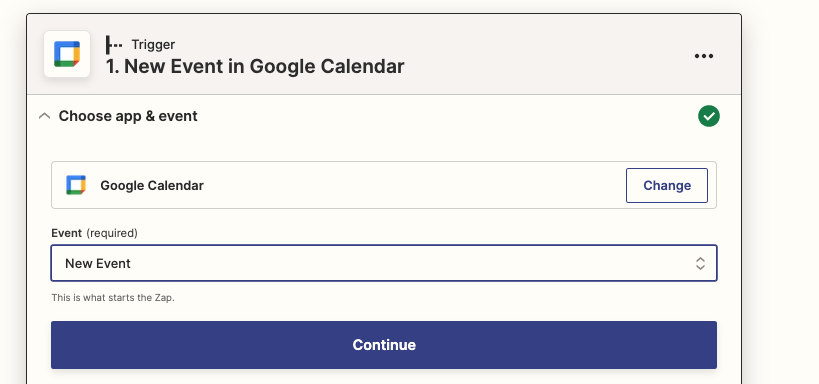
Compila i campi sottostanti, indicando la mail associata al calendario la cui creazione di un nuovo evento, farà scattare l’automazione di invio del messaggio WhatsApp.
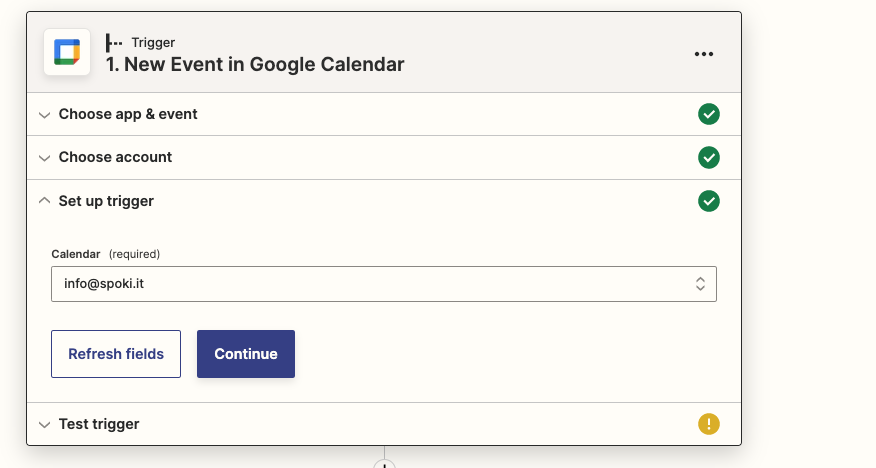
Inserisci un filtro, in cui indichi la condizione necessaria: nella descrizione deve essere presente necessariamente e unicamente il numero di telefono (con il prefisso internazionale es.+39) a cui inviare il messaggio. In questo modo i numeri presenti all’interno della descrizione saranno utilizzati per l’invio del messaggio solo se iniziano con +39 e quindi sono numeri personali.
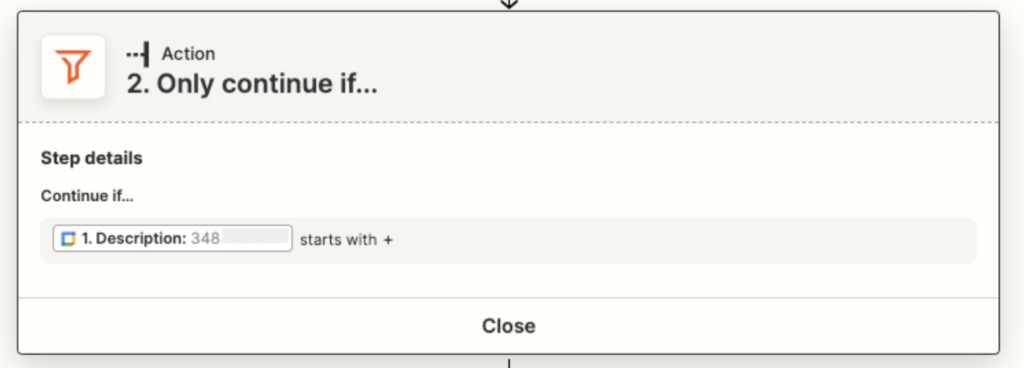
Sulla piattaforma Spoki, creare l’automazione con trigger Zapier e il messaggio e le azioni automatiche da avviare nel momento in cui si verifica la condizione definita nel Google Calendar.
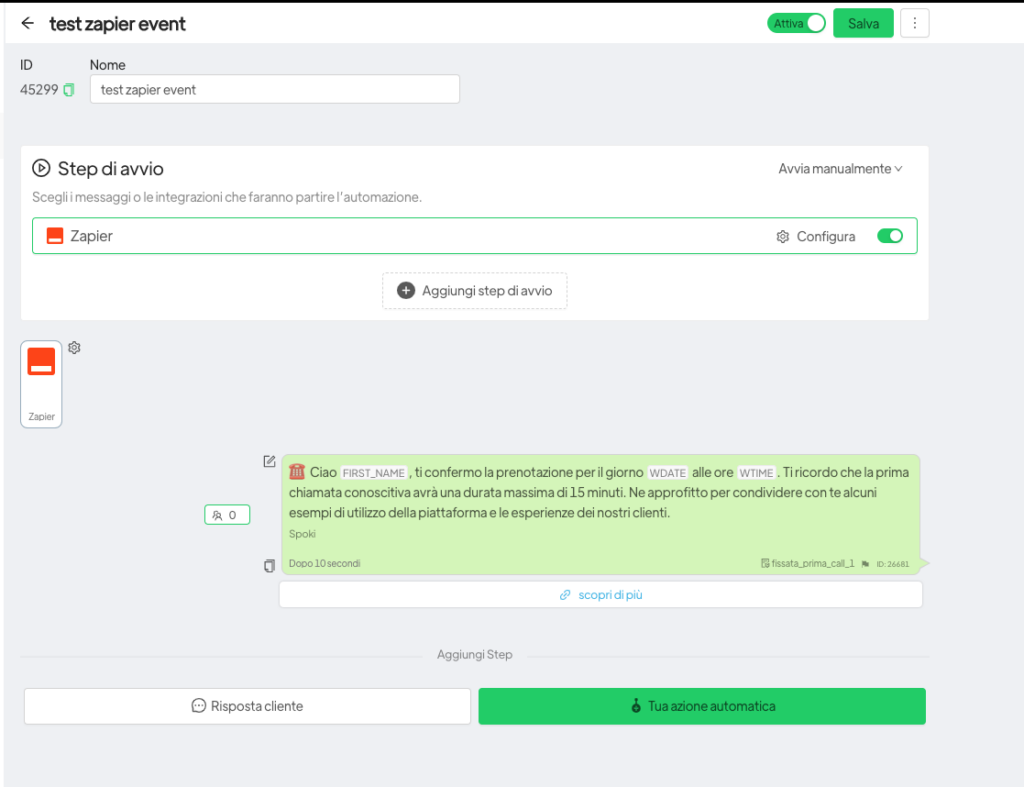
Continuando sullo Zap, selezionare Spoki >> Start Automation
Compilare i campi indicando tra l’altro l’account Spoki da cui far partire l’automazione; l’ID dell’automazione creata in piattaforma; l’indicazione di dove è indicato il numero di telefono (nella Descrizione del Google Calendar); altri campi dinamici che andranno a compilare il template (come ad esempio WDATE, per indicare la data dell’appuntamento).
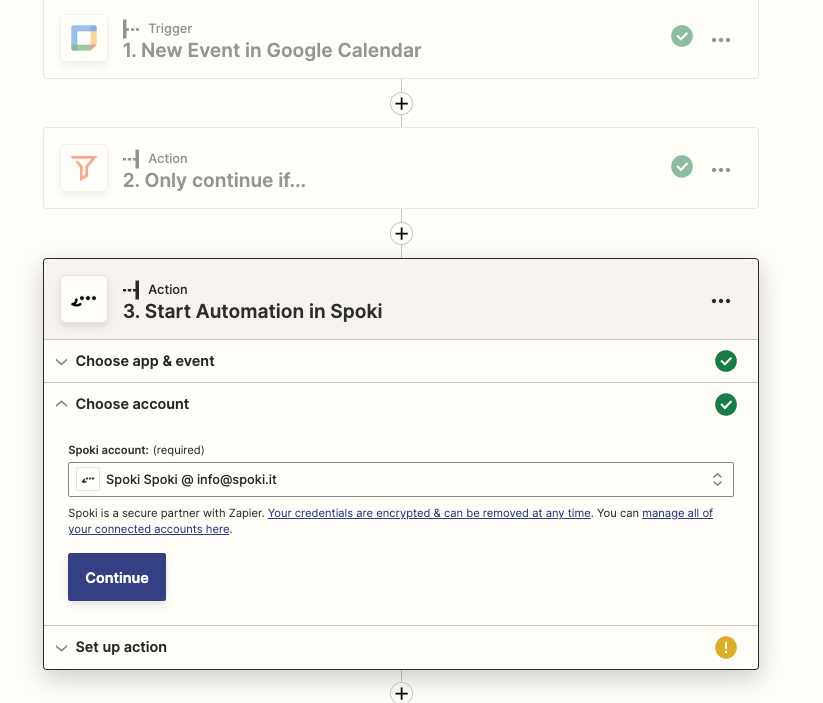
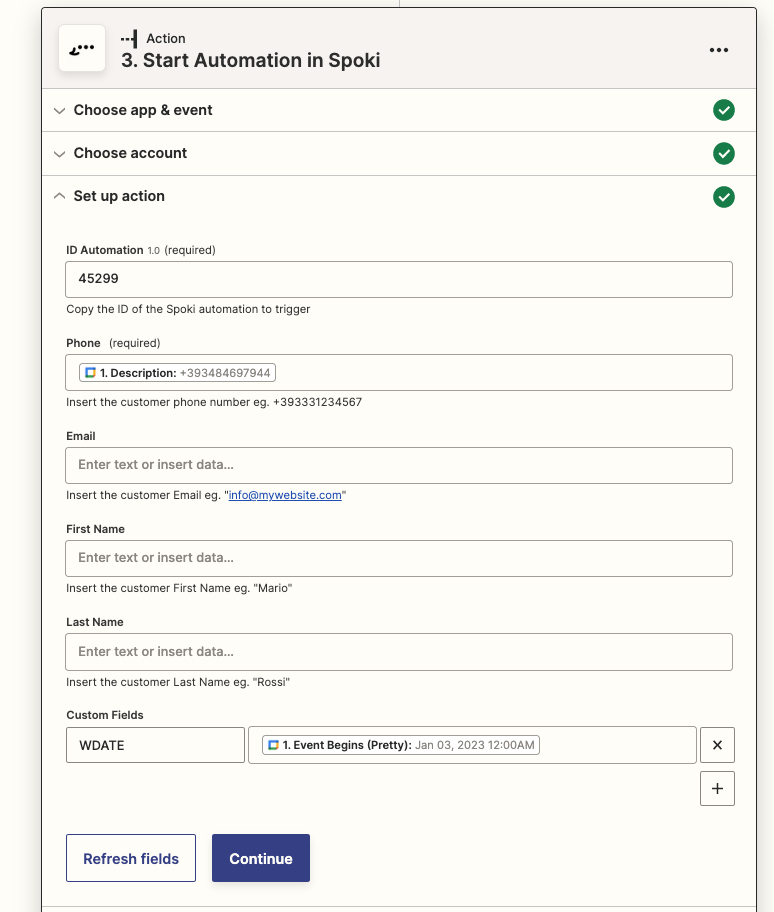
Testare lo zap.
In questo modo sarà possibile inviare un messaggio di conferma appuntamento e reminder appuntamento creando semplicemente l’evento su Google Calendar.
N.B. è essenziale che all’interno della descrizione sia presente SOLO il numero di telefono del destinatario, qualsiasi altra informazione presente all’interno della descrizione non farà partire il messaggio WhatsApp.





